巨大化するiPhoneの便利な使い方がある!?
こんにちは!
札幌駅徒歩2分のスマップル札幌駅店です!
お仕事帰りの方も夜9時までの営業なので即日修理可能ですよ٩(๑´3`๑)۶
さてさて、本体が大きくなりフルスクリーンになったiPhoneXなどは
大きすぎて片手で操作するのが難しい…
と思ったことはありませんか??
最近のiPhoneのサイズは男性でも使いづらいと感じるほど
大きいのではないでしょうか。
そんな方に便利な2つの機能をご紹介します!
片手で文字を打ちたい!
携帯といえば片手で文字を打つのが普通でしたよね?
荷物を持ちながらメールやLINEを打つ時、
両手で携帯を操作するなんてめんどうですよね??
そんな時に役に立つのが片手キーボード!
【設定】→【一般】→【キーボード】
→【片手キーボード】と進んでいただき、
キーボードを寄せたい方向にチェックを付けます。
するとこのように↓
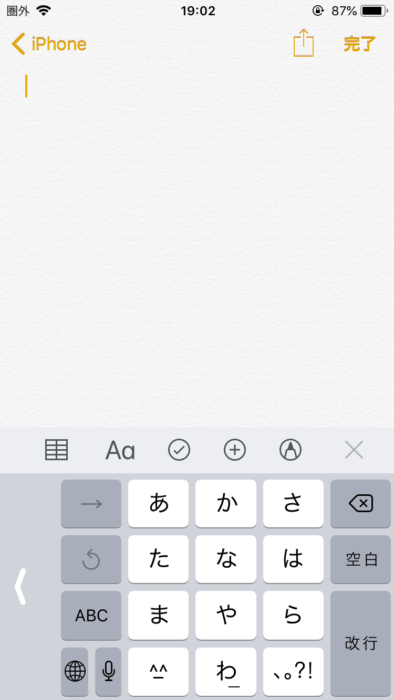
キーボードが右に寄るんです!
設定から変更しなくても、キーボードの地球のマークを
長押しすると、このような↓
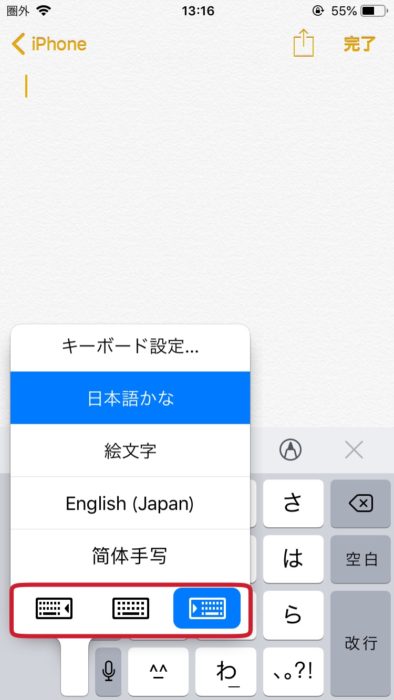
キーボードの絵が出てくるので寄せたい方向の絵をタッチすると
キーボードの位置が変わります( ☌ω☌)♥
これで片手で文字が打ちやすくなるのではないでしょうか(๑・ิω・ิ)!
画面の上の方が届かない!
画面の上の方に指が届かないことはありませんか?
通知センターなどは画面上部を下にスライドすることで表示されますし、
様々なアプリも戻るボタンが左上にあったりと、
画面の上の方をタッチする動作が多いiPhone。
しかし、画面が大きすぎて上の方まで指が届かない!
そんなことが私はよくあるのですが…
みなさんはいかがでしょう?
そんなときにいちいち両手に持ち替えて…なんて
めんどうですよね?
そんなあなたに!【簡易アクセス】という機能!
iPhone6以降・iPhone8までの機種だと、
ホームボタンを2回タップ。
iPhoneX以降の機種は画面下の方を下に向かってスワイプします。
この機能を使うと画面が半分下がってくるのです!
iPhone6sとiPhoneXsで再現したものがこちらです↓
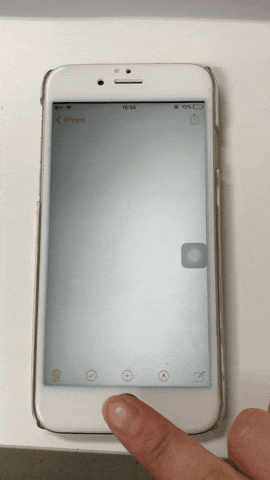
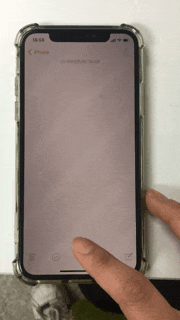
結構この機能の使い方を知らない方が多かったり、
使いこなせずそもそも設定でオフにしてしまっている方も
いらっしゃるようです( ³⌓³)!!!
もったいないですね…
本日は【片手キーボード】と【簡易アクセス】をご紹介しました!
慣れるとかなり便利に使えるこの二つの機能を使いこなして、
巨大化するiPhoneとの共存を!(՞ਊ ՞ )三( ՞ਊ ՞)
お問い合わせスマップルへの修理予約&お問い合わせ

| 店舗名 | スマップル札幌駅店 |
|---|---|
| 営業時間 | 10:00 ~ 19:00 |
| TEL | 011-299-7360 |
| 住所 | 〒060-0807 北海道札幌市北区北7条西5丁目5-9 ITMビル3a号室 スマップルまでの所要時間
|
お知らせ
修理ブログ

【iPhone 12 mini】バッテリー膨張に注意!早めの交換で安全に長持ち
こんにちは!スマップル札幌駅店です。今回は、最近ご相談の多い iPhone 12 miniのバッテリー膨張 についてご紹介します。 目次非表示1. ◆ バッテリー膨張とは?2. ◆ iPhone 12 mini で多い症 …投稿日:2026-01-02
iPhone12の画面が映らない…修理で改善!
こんにちはスマップル札幌駅店です。 今回は人気シリーズのiPhone12の画面修理を行いました。iPhone12は発売から5年が経過しており、劣化も進んでいるので多くのお客様が修理に来られます。 目次非表示1. 今回の相 …投稿日:2025-12-26
【iPadガラス割れ修理】液晶とガラスが分かれているタイプなら「ガラス交換のみ」でOK!
こんにちは!今回はお問い合わせの多い iPadのガラス割れ修理 について、分かりやすくご紹介します。 目次非表示1. ◆ iPadのガラスが割れた…でも映像は問題ない?2. ◆ ガラスと液晶が分かれているiPadとは?3 …投稿日:2025-12-24
Nintendo Switch SDカードを読み込まない症状を解決
こんにちは!ゲームも修理しています。スマップル札幌駅店です! 本日は、Nintendo Switchでよくあるトラブルのひとつ、「SDカードを読み込まない」症状の修理事例をご紹介します。 目次非表示1. ■ ご相談内容2 …投稿日:2025-12-19
iPhone12miniのバッテリー交換実施中!【スマップル札幌駅店】
こんにちは!札幌市のスマホ修理専門店スマップル札幌駅店です 本日は、最近ご依頼が増えている iPhone12シリーズのバッテリー交換 についてご紹介します。 目次非表示1. ■ 最近増えているご相談:「電池の減りが早い… …投稿日:2025-12-12
お役立ち情報

ケーブルを角度をつけると充電される…この状態の危険度と応急策
「まっすぐ挿すと反応しないのに、角度をつけると充電される」スマホをお使いの方なら、一度は経験があるかもしれません。 結論から言うと、この状態は “故障の初期症状” であり、放置すると 充電が全くできなくなる前ぶれ です。 …投稿日:2026-01-07
PS4/PS5コントローラーの「ドリフト現象」はなぜ起こる?自分で直す危険性
プレイステーション4(PS4)や最新のプレイステーション5(PS5)でゲームを楽しんでいる最中、キャラクターやカメラ視点が勝手に動いてしまう。そんなストレスを感じたことはありませんか?これは「ドリフト現象」と呼ばれる、ゲ …投稿日:2026-01-06
iPadのバッテリー交換時期はいつ?「電源が落ちる」「熱くなる」症状の目安
仕事やプライベート、お子様の学習用など、私たちの生活に欠かせない存在となったiPad。非常に便利なデバイスですが、iPhoneと同様にリチウムイオンバッテリーを搭載しているため、使用期間が長くなれば必ず寿命がやってきます …投稿日:2026-01-05
iPhoneの基板修理とは?データ復旧の可能性と料金体系を解説
iPhoneが突然動かなくなった、あるいは水没させてしまい、どこに修理に出しても「これは直せません」「基板が壊れています」と言われた経験はありませんか?多くの場合、画面やバッテリーなどのパーツ交換で直る故障がほとんどです …投稿日:2026-01-04
【iPadが起動しない】リンゴループ/画面真っ暗の原因とデータ復旧の可能性を解説
仕事や学習、動画鑑賞など、私たちの生活に欠かせない存在となったiPad。しかし、ある日突然電源が入らなくなったり、画面にリンゴのマークが表示されたまま動かなくなったりするトラブルに見舞われることがあります。特に大切な資料 …投稿日:2026-01-03




